İstemek Windows 11/10 PC'nizde Yönetici hesabını değiştirin ? Bu kılavuz, Windows 11'de Yöneticiyi kolayca değiştirebileceğiniz birden fazla yöntem gösterecektir.
Windows 11'de Yönetici nasıl değiştirilir?
Windows 11/10'da Standart Kullanıcıyı Yönetici yapmak için aşağıdaki yöntemlerden herhangi birini kullanabilirsiniz:
- Ayarlar'ı kullanarak yöneticiyi değiştirin.
- Yönetici hesabını değiştirmek için Denetim Masası'nı kullanın.
- Kullanıcı Hesabı Özellikleri Yoluyla
- Yerel Kullanıcılar ve Gruplar menüsünü kullanın.
- Komut İstemi'ni kullanarak yönetici hesabını değiştirin.
- Yönetici hesabını değiştirmek için PowerShell'i kullanın.
1] Ayarları kullanarak yöneticiyi değiştirin
Windows 11'de yönetici değiştirmenin ilk ve en uygun yöntemi, Ayarlar uygulamasını kullanmaktır. Yönetici hesabını değiştirmek için Windows Ayarları uygulamasını açabilir ve bazı ayarları değiştirebilirsiniz. İşte bunu yapmak için tam prosedür:
Öncelikle, Ayarlar uygulamasını başlatmak için Windows + I kısayol tuşuna basın. Şimdi, sol taraftaki bölmeden hesaplar sekmesine tıklayın ve diğer kullanıcılar sağ taraftaki bölmeden seçeneği.

Ardından, istediğiniz kullanıcıyı seçin ve menüsünü genişletin. Ardından, üzerine dokunun. Hesap türünü değiştir düğme.
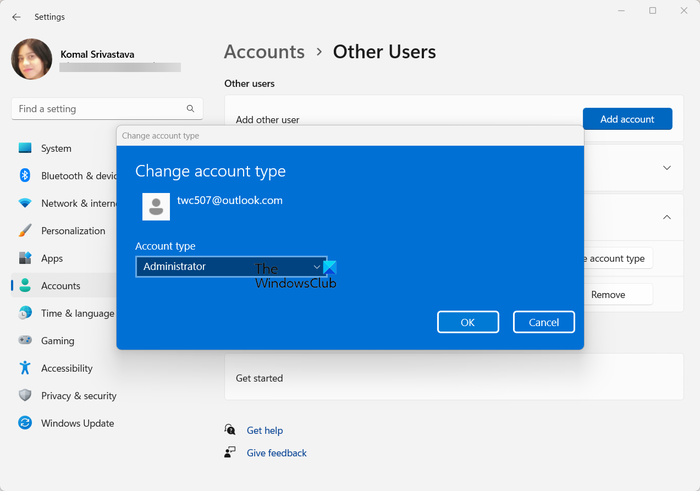
Görünen istemde, üzerine tıklayın Hesap tipi açılır menüyü seçin ve yönetici seçenek. Ve son olarak, Tamam düğmesine basın. Bu şekilde, Windows 11/10 PC'nizde yönetici hesabını değiştirebilirsiniz.
Herhangi bir nedenle Ayarlar uygulamasını kullanarak yöneticiyi değiştiremiyorsanız, bunu yapmak için birkaç yöntemimiz daha var.
bir işletme sayfasında facebook grubu nasıl oluşturulur
2] Yönetici hesabını değiştirmek için Denetim Masası'nı kullanın
Denetim Masası, Windows PC'nizdeki yöneticiyi değiştirmek için başka bir yöntem olabilir. Sistem ayarlarınızı kontrol edip değiştirebileceğiniz, Windows'ta yaygın olarak kullanılan bileşenlerden biri olmuştur. PC'nizdeki yönetici hesabını değiştirmek için kullanma adımları şunlardır:
İlk olarak, Windows Arama özelliğini kullanarak Denetim Masası'nı açın.
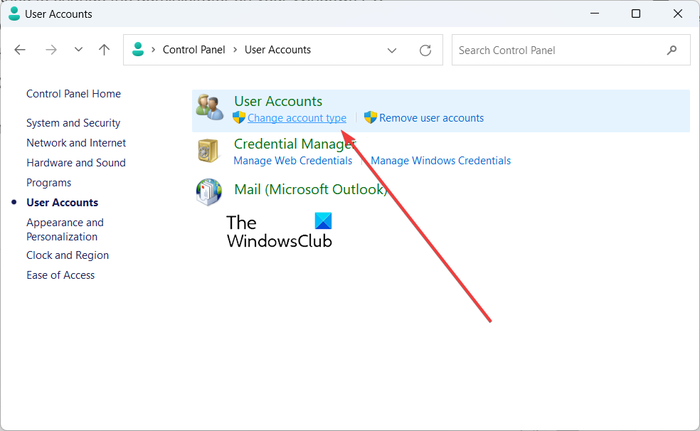
Ardından, üzerine tıklayın Kullanıcı hesapları kategori. Şimdi, üzerine dokunun Hesap türünü değiştir seçenek.
Bundan sonra, sisteminizde oluşturulan tüm kullanıcı hesaplarını görebileceksiniz.
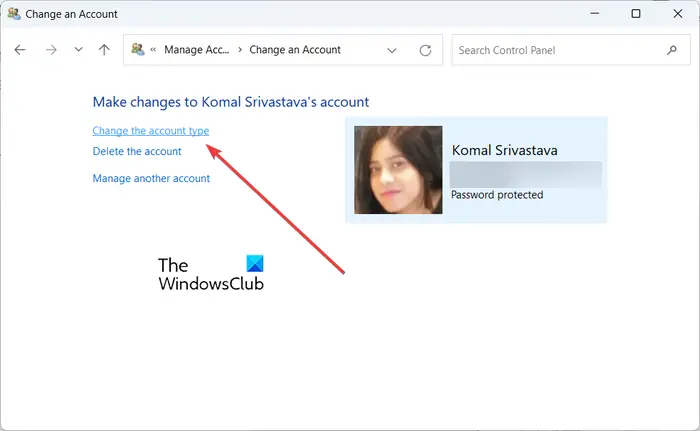
Sadece yönetici yapmak istediğiniz kullanıcıyı seçin ve üzerine tıklayın. Hesap türünü değiştir seçenek.
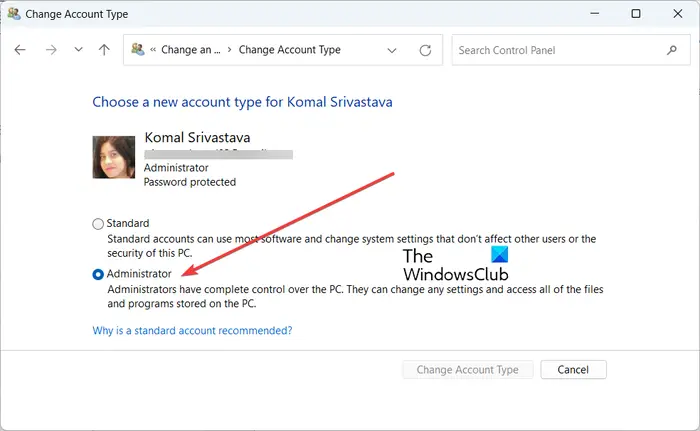
Ardından, yönetici sonraki ekranda seçeneğini seçin ve Hesap Türünü Değiştir düğme. Kullanıcıyı yönetici olarak değiştirecek. Kolay, değil mi?
3] Kullanıcı Hesabı Özellikleri Yoluyla
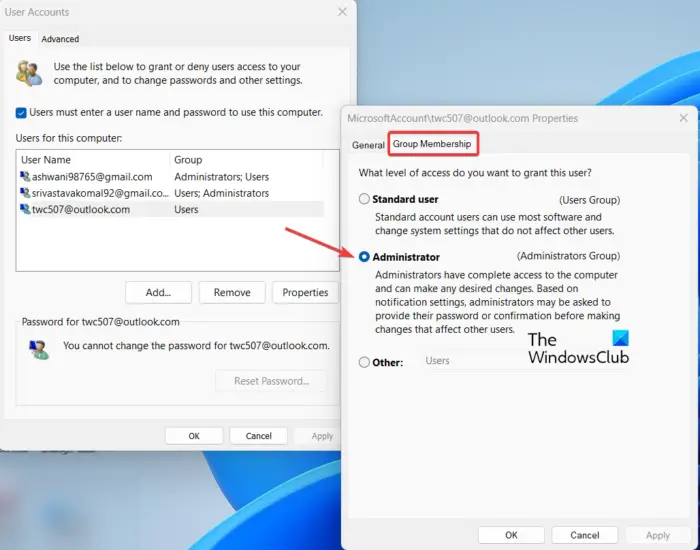
bu netplwiz komutu, kullanıcı hesabı ayarlarını açmak ve yöneticiyi değiştirmek için kullanılabilir. Bu nedenle, Win + R kullanarak Çalıştır komut kutusunu açın ve girin netplwiz Açık alanında. Bu, Kullanıcı Hesapları penceresini açacaktır.
Şimdi Kullanıcı Hesapları penceresinde değiştirmek istediğiniz kullanıcıyı seçin ve üzerine çift tıklayın.
Görünen iletişim penceresinde, Grup üyeliği sekmesini seçin ve yönetici seçenek.
Son olarak, değişiklikleri kaydetmek için Uygula > Tamam düğmesine basın, seçilen kullanıcı bilgisayarınızda yönetici olarak ayarlanacaktır.
Görmek: Hesap Türünü Değiştir Windows'ta gri renktedir .
4] Yerel Kullanıcılar ve Gruplar menüsünü kullanın
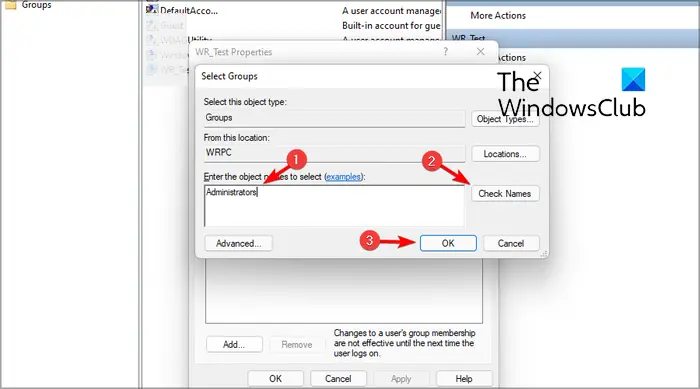
Yerel Kullanıcıları ve Grupları Kullan menüsünü kullanarak Windows 11/10 PC'nizdeki yöneticiyi de değiştirebilirsiniz. İşte bunu yapmak için gereken adımlar:
Önce, Çalıştır komut kutusunu çağırmak için Win+R tuşlarına basın. Şimdi, “ yazın lusrmgr.msc Aç kutusuna ” yazın ve Yerel Kullanıcılar ve Gruplar menüsünü açmak için Enter düğmesine basın.
Açılan pencerede, Kullanıcılar sol taraftaki bölmeden menü. Bilgisayarınızda oluşturulan tüm kullanıcı hesaplarını orta bölümde gösterecektir.
Şimdi, yönetici olarak ayarlamak istediğiniz kullanıcı hesabına sağ tıklayın ve Özellikler seçeneğini seçin.
Ardından, Üyesi Açılan Özellikler penceresinde sekmesine basın ve Eklemek düğme.
Bundan sonra, kutunun içine Yöneticiler yazın ve Adları Kontrol Et düğmesine tıklayın. Ardından, Tamam düğmesine basın.
Şimdi, önceki pencerede Kullanıcılar seçeneğini seçin ve Kaldır düğmesine basın. Son olarak, Uygula > Tamam düğmesine basın, yönetici şimdi seçilen kullanıcı olarak değiştirilecektir.
Okumak: Windows için Microsoft Hesabının Birincil e-posta adresini değiştirin .
5] Komut İstemi'ni kullanarak yönetici hesabını değiştirin
Windows 11/10 PC'nizde yöneticiyi hızlı bir şekilde değiştirmek için Komut İstemi'ni de kullanabilirsiniz. Bunun için aşağıdaki adımları takip edebilirsiniz:
Öncelikle Komut İstemi'ni yönetici olarak açın. Görev çubuğu aramasını açın, içine cmd yazın, fareyi Komut İstemi uygulamasının üzerine getirin ve Yönetici olarak çalıştır'ı seçin.
Şimdi, CMD'de aşağıdaki komutu yazın ve girin:
net localgroup Administrators "Username" /add
Yukarıdaki komutta, Kullanıcı adı yönetici olarak ayarlamak istediğiniz hesabın kullanıcı adıdır. Yani, buna göre adı girin.
Yönetici grubundan bir hesabı kaldırmak istiyorsanız, aşağıdaki komutu uygulayabilirsiniz:
net localgroup Administrators "Username" /delete
Komut İstemi'ni kullanarak yöneticiyi bu şekilde değiştirebilirsiniz.
6] Yönetici hesabını değiştirmek için PowerShell'i kullanın
Windows 11/10 PC'nizde yöneticiyi değiştirmenin başka bir yöntemi de Windows PowerShell'dir. Bir kullanıcıyı yönetici hesabına değiştirmek için belirli bir komut girebileceğiniz, Windows'ta başka bir dahili konsol tabanlı uygulamadır. İşte nasıl:
İlk olarak, Windows PowerShell'i yönetici olarak açın. Şimdi, aşağıdaki komutu yazın ve Enter düğmesine basın:
add-LocalGroupMember -Group “Administrators” -Member “Username”
Bilgisayarınızda yönetici olarak ayarlamak istediğiniz kullanıcıya göre Kullanıcı Adını değiştirin.
İleride kullanıcıyı yönetici grubundan çıkarmak istemeniz durumunda kullanılacak komut şu şekildedir:
remove-LocalGroupMember -Group “Administrators” -Member “Username”
Bu kadar.
Umarım bu yardımcı olur!
Windows 11'de Yönetici hesabını nasıl kaldırırım?
Windows 11'de bir yönetici hesabını kaldırmak için açın Ayarlar Win+I kullanarak ve Hesaplar > Diğer kullanıcılar seçenek. Şimdi, silmek istediğiniz yönetici hesabına tıklayın. Bundan sonra, tuşuna basın Kaldırmak yanında bulunan düğme Hesap ve veriler seçenek. Bir sonraki istemde, üzerine tıklayın Hesabı ve verileri sil düğme. Yönetici hesabı kaldırılacak.
Yöneticimi Standart kullanıcı olarak nasıl değiştirebilirim?
Ayarlar uygulamasını kullanarak Windows 11'de bir yönetici hesabını kolayca standart bir kullanıcı olarak değiştirebilirsiniz. Ayarları başlatmak için Win+I tuşlarına basın, şu adrese gidin: Hesaplar > Diğer kullanıcılar , ve hedef yönetici hesabına tıklayın. Şimdi, basın Hesap türünü değiştir düğmesine basın ve ardından Standart kullanıcı seçenek.
Şimdi Oku: Windows'ta Yönetici olarak nasıl oturum açılır? ?

![YouTube videosu donuyor ancak ses devam ediyor [düzeltildi]](https://prankmike.com/img/youtube/87/youtube-video-freezes-but-audio-continues-fixed-1.png)




![Xbox'ta Warzone'da geliştirici hatası 6634 [Düzeltme]](https://prankmike.com/img/games/8F/dev-error-6634-in-warzone-on-xbox-fix-1.png)








